
Uygulamaları yükseltilmiş ayrıcalıklar olmadan standart bir kullanıcı olarak çalıştırmak iyi bir güvenlik uygulamasıdır, ancak bir uygulamanın yalnızca yönetici olarak çalıştırıldığında çalışacağı zamanlar ne olacak? Bir uygulamanın nasıl kolayca ve kalıcı olarak yönetici ayrıcalıklarıyla çalıştırılacağını vurguladığımız için okumaya devam edin.
Sevgili Nasıl Yapılır Geek,
Bir sorunum var ve hatta web sitenizde bir çözüm buldum, ancak sorunumun üstündeki fazladan bir katman, çözümünüzü kullanmamı engelliyor. İşte anlaşma. Bu oyunu Evoland adlı Steam üzerinden oynuyordum. İlk başta Xbox 360 denetleyicisini kullanmayı desteklemediğini düşünmüştüm, ancak Steam forumlarını araştırdıktan sonra, aslında Xbox denetleyicisini desteklediğini, ancak yalnızca programı bir yönetici olarak çalıştırdığını öğrendim.
Sonra bunu nasıl yapacağımı öğrenmek için Nasıl Yapılır Geek'i araştırdım, bunun hakkında yazdığınızı varsayarak ( sahiptin ) ve işte işe yaradı! Programı yönetici modunda çalıştırmak için numaranızı kullanarak açtığım standart bir kısayolu kullanarak uygulamayı başlattıysam, Xbox 360 kumandası çalıştı.
Şimdi işte sorunun ekstra katmanı. Bu, oyunu Steam istemcisi dışında manuel olarak başlatırsam işe yarar. Oyunu Steam istemcisinden başlatırsam… yaptığım kısayolu kullanmaz ve başa döndüm. Daha da kötüsü, Steam istemcisinin dışından başlatırsam, Steam sohbeti ve ekran görüntüleri gibi özellikleri kaybediyorum. Yönetici modu için yine de (Windows üzerinden veya Steam istemcisi aracılığıyla) var mı?
İçtenlikle,
Denetleyici Sinirli
Şimdi dünya küçük değil mi, problem çözen konuşma öyle değil mi? Bu, eski HTG'ye Sor sütununda oldukça büyülü bir an; bir okuyucu, bizden sorunlarını çözmemizi istediğini yazdı ve sonunda bizimkini çözdü. Biz sadece oynama Evoland (bu arada harika bir oyun; retro RPG oynayarak büyümeyen herhangi birinden en az bir oyun oynamalıydı) ve Xbox 360 kumanda desteğini düzgün şekilde uygulamadığı için şok oldu. Görünüşe göre biraz ince ayar yapmamız gerekiyor.
İLİŞKİLİ: Standart Bir Kullanıcının Bir Uygulamayı Yönetici Olarak Çalıştırmasına İzin Veren Bir Kısayol Nasıl Oluşturulur
Çözümü bir çözüm için takas etmek adildir, bu yüzden bize verdiğiniz çözümü alalım ve bunu oyununuza doğru şekilde nasıl uygulayacağınızı gösterelim.
Kısayol numaramız uygulamayı bir masaüstünden veya Başlat Menüsü kısayolundan başlatıyorsanız harika çalışsa da, standart bir kısayol düzenlemesi olmayan bir başlatıcı (Steam istemcisi gibi) kullanıyorsanız o kadar iyi çalışmaz. arayüz.
Bir kısayolu düzenlemek yerine, doğrudan çalıştırılabilir özelliklere gireceğiz ve onu her zaman yönetici olarak çalışacak şekilde ayarlayacağız. Bu numarayı Windows 8'de gösteriyor olsak da, Windows'un önceki sürümlerinde neredeyse aynı şekilde çalışır. Devam etmeden önce iki şeye dikkat çekmeye değer 1) bu hileyi yalnızca sistem dışı uygulamalar ve düzenlemek üzere olduğumuz çalıştırılabilir oyun gibi işlemlerde kullanabilirsiniz ve 2) hileyi akıllıca kullanın, programların gelmemesinin bir nedeni var artık varsayılan olarak yönetici haklarıyla.
İlk olarak, gerçek çalıştırılabilir dosyayı bulun. Dosyaya sağ tıklayın ve Özellikler'i seçin.
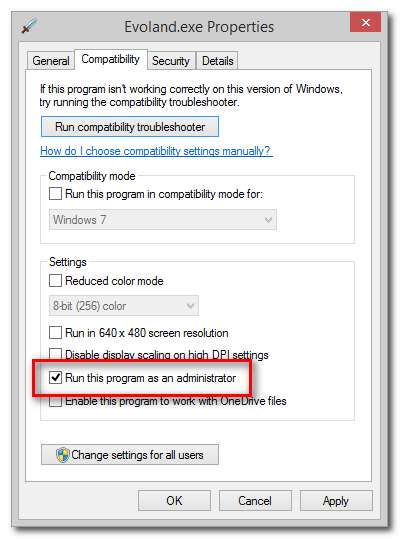
Özellikler kutusunda Uyumluluk sekmesini seçin ve ardından "Bu programı yönetici olarak çalıştır" seçeneğini işaretleyin.
İLİŞKİLİ: Bilgisayarınıza Kablosuz Xbox 360 Kumandası Nasıl Bağlanır
Bu değişikliği yalnızca hesabınıza uyguluyorsanız devam edin ve Tamam'ı tıklayın. Diğer kullanıcıların (özellikle uygulamayı yönetici ayrıcalıklarıyla başlatması gereken yönetici olmayanların) da düzeltmeye ihtiyacı olursa, Tamam'ı tıklamadan önce "Tüm kullanıcılar için ayarları değiştir" seçeneğini işaretlediğinizden emin olun.
Artık uygulamayı doğrudan bir kısayoldan veya Steam istemcisi gibi bir başlatıcıdan başlattığınızda, her zaman yönetici modunda çalışacaktır.
Steam istemcisinden başlatalım ve ne olacağını görelim:

İşe yaradı! Favori kontrolcümüz ve mevcut oyun takıntımız uyum içinde yaşıyor. Burada büyük bir başarı olduğunu not ediyoruz. Bir Windows yürütülebilir dosyasında kalıcı yönetici haklarının nasıl ayarlanacağını size gösterme şansımız oldu ve oyunu düzeltmek için listemizin üstünden geçmemize yardımcı oldunuz. Yazdığınız için teşekkürler.
Acil bir teknik sorunuz mu var? Bize [email protected] adresinden bir e-posta gönderin ve yanıtlamak için elimizden gelenin en iyisini yapacağız.







